Paano mo pinoprotektahan ang WhatsApp Web mula sa pag-espiya?
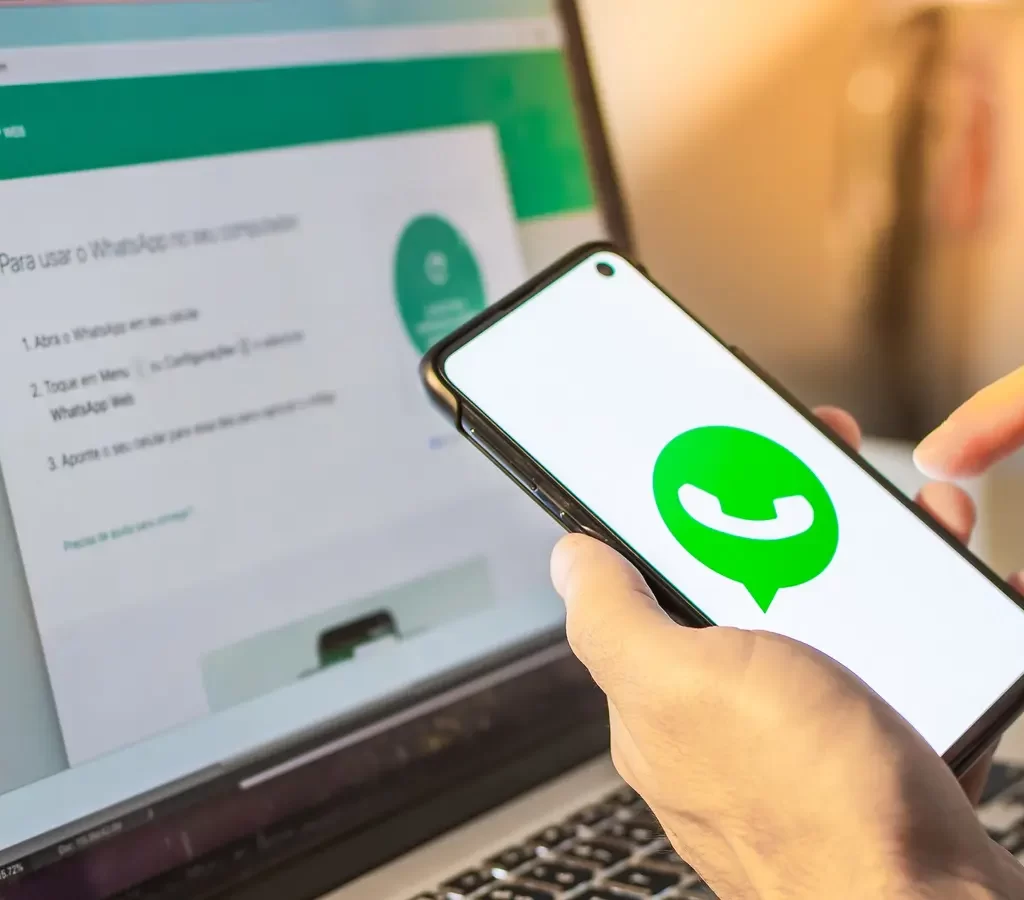
Paano mo pinoprotektahan ang WhatsApp Web mula sa pag-espiya?
Paano mo pinoprotektahan ang WhatsApp Web mula sa pag-espiya?
Ang WhatsApp Web ay may tampok na Screen Lock na nagbibigay-daan sa mga user na protektahan ang kanilang mga pag-uusap gamit ang isang password kapag binubuksan ang application sa kanilang computer. Ang feature na ito ay lalong kapaki-pakinabang kung ibabahagi mo ang iyong computer sa ibang tao. Kung ang tampok na lock ng screen ay isinaaktibo, ang mga notification sa WhatsApp Web ay hindi ipapakita sa computer, na lubos na nagpapataas ng privacy.
Sa artikulong ito, ipapaliwanag namin kung paano gamitin ang feature na ito:
Una: Dapat mo bang protektahan ang iyong mga pag-uusap sa WhatsApp Web gamit ang isang password?
Kung gumagamit ka ng WhatsApp Web sa iyong PC at hindi ma-access ng iba ang iyong computer, hindi na kailangang magtakda ng password para sa WhatsApp Web. Gayunpaman, kung ibabahagi mo ang iyong laptop sa ibang mga tao, dapat mong i-activate ang tampok na lock ng screen at lumikha ng password sa WhatsApp Web upang maprotektahan ang privacy ng iyong mga pag-uusap.
Pangalawa: Paano i-secure ang iyong mga pag-uusap sa WhatsApp Web gamit ang isang password:
Upang ma-secure ang iyong mga pag-uusap sa WhatsApp Web gamit ang isang password, sundin ang mga hakbang na ito:
Buksan ang WhatsApp Web app at mag-sign in sa iyong account.
I-click ang button na may tatlong tuldok sa kanang sulok sa itaas ng listahan ng chat, pagkatapos ay piliin ang Mga Setting.
Piliin ang (Privacy), pagkatapos ay piliin ang (Screen Lock).
I-activate ang opsyong Lock ng Screen, pagkatapos ay mag-type ng bagong password na binubuo ng hindi bababa sa anim na character.
Ilagay muli ang password, pagkatapos ay i-click ang OK.
Tukuyin ang naaangkop na oras para awtomatiko mong i-activate ang screen lock kung hindi mo ginagamit ang WhatsApp Web pagkatapos ng isang tiyak na tagal ng panahon. Maaari mong piliing i-activate ito pagkatapos ng isang minuto, pagkatapos ng 15 minuto, o pagkatapos ng isang oras.
Maaari mo ring i-lock nang manu-mano ang screen anumang oras na gusto mo. Upang gawin ito, i-click ang tatlong tuldok na button sa kanang sulok sa itaas ng listahan ng chat, pagkatapos ay piliin ang Lock Screen.
Pangatlo: Paano i-disable ang feature na lock ng screen:
Upang i-off ang feature na lock ng screen sa WhatsApp Web, sundin ang mga hakbang na ito:
Buksan ang WhatsApp Web application, pagkatapos ay i-click ang tatlong tuldok na button sa kanang sulok sa itaas ng listahan ng chat, pagkatapos ay piliin ang (Mga Setting).
Piliin ang (Privacy), pagkatapos ay piliin ang (Screen Lock).
Huwag paganahin ang opsyon na Lock ng Screen, pagkatapos ay hihilingin sa iyo na ipasok ang password.
Ipasok ang password, pagkatapos ay i-click ang OK.






